Google Voice Recorder: Sovellus äänen tallentamiseen ja tallentamiseen
Ensimmäinen asia, jonka teet ennen äänen tallentamista, on etsiä sovellus, joka voi täyttää odotuksesi. On tärkeää selvittää, että käyttämäsi tallennussovellus täyttää tarpeesi. Sen pitäisi ylittää standardisi, nauhoitatko kappaleen esitystäsi varten, kouluraportin tai työesityksen. Sen pitäisi tuottaa korkealaatuista ja rauhoittavaa korviin tallennettua ääntä. Nykyään voit tallentaa työpöydän tai älypuhelimen tallennussovelluksesta. Se tarjoaa lukuisia tallennussovelluksia, joilla voit tallentaa ja tallentaa ääntäsi. Google Recorder on yksi luokkansa parhaista sovelluksista, jonka avulla voit tallentaa ääntä puhelimellasi. Se on helppokäyttöinen ja tarjoaa hyödyllisiä sisäänrakennettuja ominaisuuksia, joita varmasti haluat käyttää. Jos aiot käyttää tätä tallennussovellusta, jatka lukemista tästä viestistä.
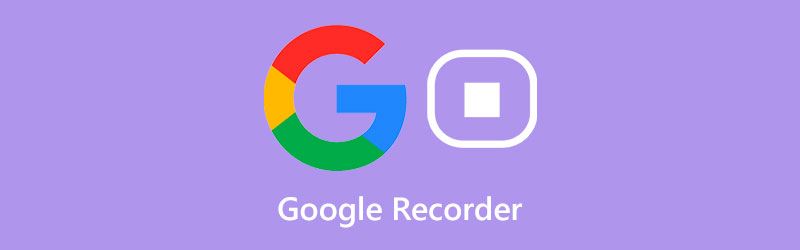
- OPAS LIST
- Osa 1. Yksityiskohtainen katsaus Google Recorderista
- Osa 2. Parhaat vaihtoehdot
- Osa 3. Usein kysytyt kysymykset Google Recorderista
Osa 1. Yksityiskohtainen katsaus Google Recorderista
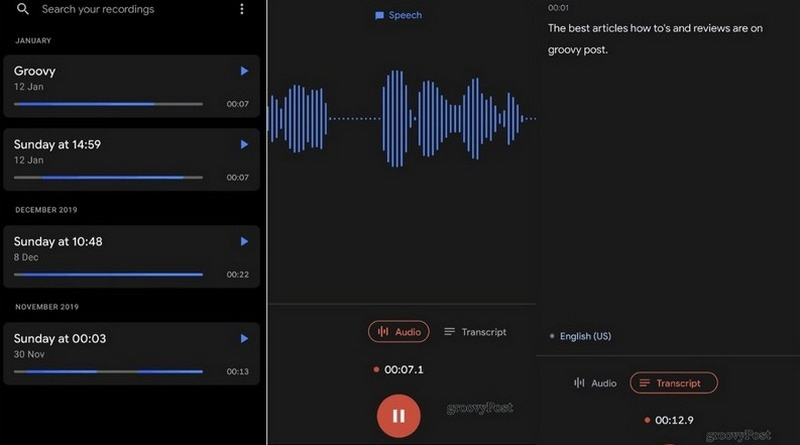
Google Recorder on tallennussovellus, jota voit käyttää vain Pixel-puhelimissa. Se on sovellus, jonka voit ladata ja asentaa Google Play Kaupasta. Tämä sovellus ei ole vain tyypillinen äänen tallennussovellus; se voi tallentaa ääntäsi ja litteroida keskusteluja tai mitä tahansa kuulemaa reaaliajassa. Voit nauhoittaa ja tallentaa tapaamisia, luentoja, esityksiä, kappaleita, bändiharjoituksia ja perhemuistoja ja kuunnella niitä myöhemmin. Kun kuuntelet tallennettua ääntäsi, voit lukea transkription näytöltäsi. Ja niin voit helposti löytää sinulle tärkeät osat käyttämättä paljon aikaa äänen kuuntelemiseen. Lisäksi sen avulla voit muokata transkriptiotasi, ja myös ääni muuttuu. Voit tallentaa vain tarvittavat osat ja jättää pois osat, joita et tarvitse. Siten voit tallentaa mitä tahansa sanomaasi tai taustallasi ilman Internet-yhteyttä. Google Recording tukee vain yhtä kansainvälistä kieltä, ja se on tällä hetkellä englantia. Ja jos sovellus ei selvästi ymmärrä sanomaasi, voit tunnistaa sen korjataksesi sen suoraan. Mutta hyvä asia on, että se lisää pian lisää tuettuja kieliä. Jos aiot käyttää tätä sovellusta, se vie vähän aikaa. Sinun tarvitsee vain painaa tallennuspainiketta, äänittää ääni, napauttaa transkriptiota ja tallentaa se. Google Recorder on yksi parhaista tallennussovelluksista, joka voi tallentaa ääntäsi samanaikaisesti ja tarjoaa reaaliaikaisen transkription.
- Se on helppokäyttöinen tallennussovellus
- Se toimii offline-tilassa
- Se voi muuttaa äänen välittömästi tekstiksi
- Sen avulla käyttäjät voivat etsiä, muokata ja jakaa tallenteita
- Se tukee vain yhtä kieltä
- Se on vain Pixel-laitteiden käytettävissä
- Se ei ole saatavilla verkossa
Osa 2. Parhaat vaihtoehdot
1. ArkThinker Screen Recorder
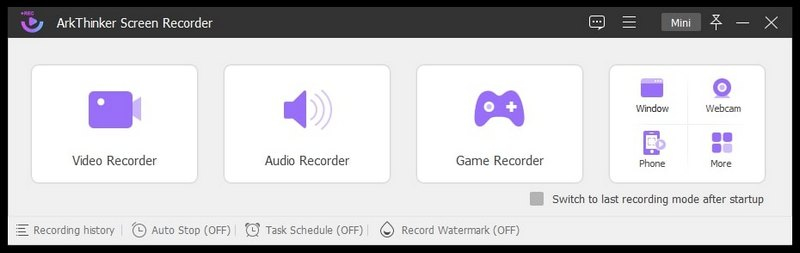
Jos etsit vaihtoehtoista tallennussovellusta, voit luottaa siihen ArkThinker Screen Recorder. Tällä ohjelmalla on aloittelijaystävällinen käyttöliittymä, jota on helppo käyttää ja hallita. Olitpa aloittelija tai ammattilainen, voit hallita ohjelmaa helposti vaivattomasti. Sinun ei tarvitse huolehtia, jos tämä sovellus toimii tietokoneessasi, koska se on yhteensopiva Macin ja Windowsin kanssa. Tässä sovelluksessa on lukuisia sisäänrakennettuja ominaisuuksia, jotka toimivat tallentimena. Se voi tallentaa videota, ääntä, pelejä, puhelinta ja paljon muuta. Lisäksi siinä on vaihtoehtoja, joiden avulla voit asettaa haluamasi pituuden, tiedostokoon ja tallennetun tulosteen päättymisajan. Voit myös kytkeä päälle ja asettaa tehtäväaikataulun etukäteen nauhoittamista varten valitsemallasi tallennusominaisuuden avulla. Jos levystäsi on tarpeettomia osia, voit leikata nämä osat irti trimmerillä. Sen jälkeen se säilyttää vain ne osat, joilla on merkitystä ja joita vain tarvitset. Toinen hyvä puoli tässä tallennussovelluksessa on, että tulosteeseen ei ole upotettu vesileimaa. Tämä ohjelma on yksi parhaista tallennussovelluksista, jos aiot tallentaa ääntä helposti ja vaivattomasti.
- Siinä on suoraviivainen ja intuitiivinen käyttöliittymä
- Siinä on lukuisia sisäänrakennettuja tallennusominaisuuksia
- Siinä on automaattinen pysäytys ja tehtäväaikataulu
- Siinä on leikkaustyökalut
- Se tukee lukuisia ääni- ja videoformaatteja
- Tulosteeseesi ei ole upotettu vesileimaa
- Käytä maksullista versiota saadaksesi täyden pääsyn ohjelmaan
2. Rev
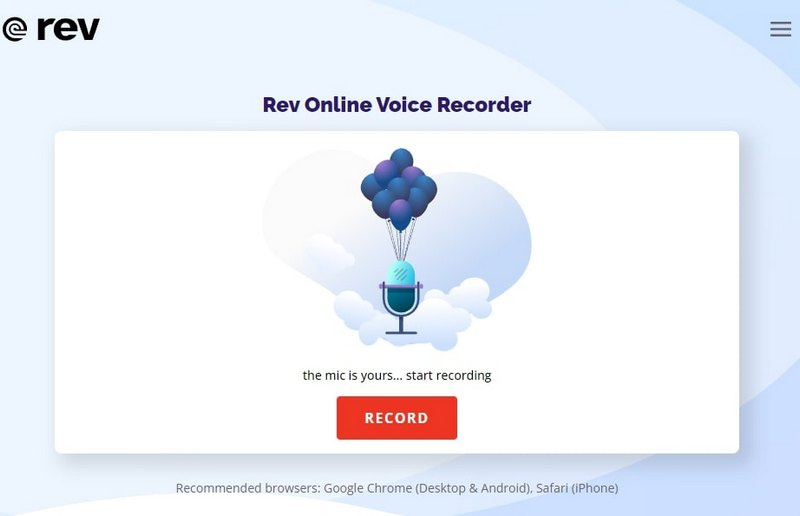
Oletetaan, että haluat tallentaa äänen suoraan verkossa. Siinä tapauksessa voit luottaa Rev. Tämä selainpohjainen tallennusalusta on online-äänitallennin, joka pystyy tallentamaan äänesi ilman aikarajoituksia. Se on helppokäyttöinen, saatavilla ja voi ladata tulostuksesi ilmaiseksi. Nauhoitettaessa voit käyttää mikrofonia äänittämään ääntäsi. Tallennuksen jälkeen sinulla on mahdollisuus tarkastella transkriptiota, mutta sinun on maksettava siitä. Tämä tallennustyökalu ei kerää tai lataa tallenteitasi palvelimilleen. Olet ainoa, jolla on pääsy tallenteihisi. Se on turvallinen käyttää, täysin suojattu ja salattu. Lisäksi voit ladata tallenteen MP3-muodossa.
- Siinä on käyttäjäystävällinen käyttöliittymä, jota on helppo käyttää
- Se voi tallentaa äänen suoraan verkkosivustolle
- Siinä ei ole tallennetun äänen muokkausvaihtoehtoja
- Se vaatii Internet-yhteyden käyttöä
- Käytä maksullista versiota tallentamasi äänen litteroimiseksi tekstiksi
- Se tukee vain yhtä äänimuotoa
3. SpeakPipe
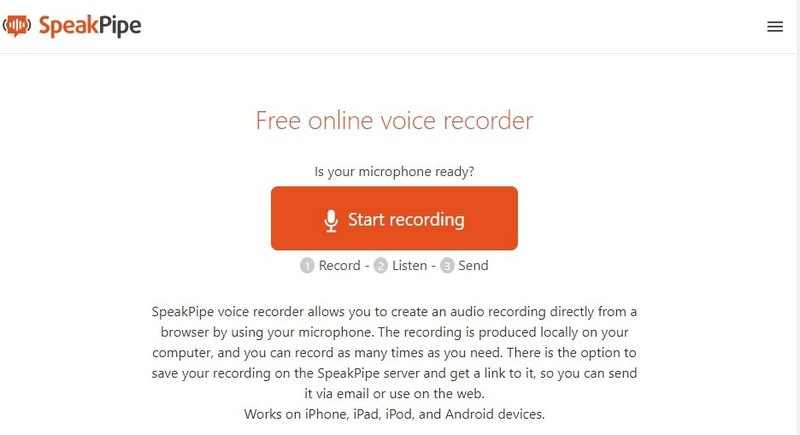
SpeakPipe on ilmainen web-tallennustyökalu, jota voit käyttää työpöydälläsi tai älypuhelimesi verkkosivustolla. Siinä on intuitiivinen ja suoraviivainen käyttöliittymä, jota on helppo käyttää ilman aiempaa taustaa. Tämän tallennustyökalun avulla voit tallentaa äänesi suoraan verkkosivustolle helposti ja vaivattomasti. Sinun tarvitsee vain painaa aloitusnauhoitus, äänittää ääni ja olet valmis. Voit tallentaa niin monta kertaa kuin haluat. Sen jälkeen voit ladata tallentuksesi korkealaatuisina. Lisäksi tallentamasi ääni tallennetaan työpöydän kansioon. Voit myös jakaa kenen tahansa kanssa hankkimalla ja lähettämällä linkin.
- Siinä on suoraviivainen käyttöliittymä
- Sitä on helppo käyttää
- Se toimii kaikentyyppisissä laitteissa
- Ei mainoksia, kun sitä käytetään
- Internet-yhteys tarvitaan
- Siinä ei ole tallennetun äänen muokkausvaihtoehtoja
Etsi lisää ratkaisuja
16 suosituinta videonmuokkaussovellusta Windowsissa/Macissa/iPhonessa/Androidissa Toimivia menetelmiä videon kirkastamiseen tietokoneella tai mobiililaitteellaOsa 3. Usein kysytyt kysymykset Google Recorderista
Kuinka kauan voit tallentaa Google Recorderilla?
Kun käytät Google-tallenninta, voit tallentaa jopa 18 tuntia kerrallaan.
Voitko ladata ääntä Google Recorderiin?
Google Recorder pystyy varmuuskopioimaan ja synkronoimaan äänitallenteita.
Miksi äänen tallennus on tärkeää?
Äänen tallentaminen on välttämätöntä, jotta kuuntelijat voivat helposti kuulla ja ymmärtää, mitä sanot. Laadukas ääni on välttämätöntä, koska heikkolaatuista ääntä voi olla haastavaa kuunnella. Sen myötä kuuntelijasi siirtyvät pois äänisisällöstäsi. Lisäksi se tekee sinusta ammattimaisempaa, jos sinulla on korkealaatuisia tallenteita.
Johtopäätös
Kaikki yllä olevat online- ja offline-tallennustyökalut mahdollistavat äänen tallentamisen. Jos tarvitset hyvän äänentallentimen kappaleen, luentojen, kokousten ja muiden syiden tallentamiseen, voit luottaa niihin. Kuten edellä mainittiin, voit luottaa siihen Googlen tallennus alusta, jota kutsutaan nimellä Google Recorder. Tämä sovellus voi tallentaa äänesi ja litteroida sen tekstiksi reaaliajassa. Mutta jos haluat käyttää tallennusohjelmaa, voit turvautua ArkThinker Screen Recorder -laitteeseen. Siinä on paljon sisäänrakennettuja tallennusominaisuuksia, joista on sinulle hyötyä.
Mitä mieltä olet tästä postauksesta? Klikkaa arvostellaksesi tätä viestiä.
Erinomainen
Arvosana: 4.9 / 5 (perustuu 512 äänet)
Suhteellisia artikkeleita
- Äänitä ääni
- Verraton prosessi äänen tallentamiseen Android-laitteilla
- Kuinka äänittää laulua Ableton Livessä: askel askeleelta
- Paras MP3-tallennin tietokoneen äänen ja mikrofonin tallentamiseen
- Äänen korvaaminen videossa eri laitteilla 2022
- Äänen leikkaaminen Audacityssä, WMP:ssä, iMoviessa, Onlinessa, Trimmerissä
- 4 helpointa tapaa muuttaa ja muokata äänenvoimakkuutta PC:llä ja Macilla
- 4 helppoa menetelmää äänitiedostojen muokkaamiseen Windowsissa ja Macissa
- Kuinka pakata äänitiedostoja menettämättä äänenlaatua
- Kuinka yhdistää 2 tai useampia äänitiedostoja eri laitteilla
- 5 parasta musiikkitunnisteeditoria iPhonelle, Androidille, PC:lle ja Macille



